![]()
Activar el Wi-Fi Hotspot, Wi-Fi no funciona muy bien en Ubuntu 18.04 defecto de Gnome, el escritorio. Se dice que ‘no se puede conectar» o «error de contraseña’ cuando estoy tring para conectarse a través de iOS o Android dispositivo.
Desde que cambié a Ubuntu Gnome 3, Wi-Fi Hotspot puede ser fácilmente creados por el Sistema de Configuración de la utilidad. Es, sin embargo, no funciona muy bien en mi Ubuntu 18.04 portátil. Y he aquí una solución para hacer que funcione
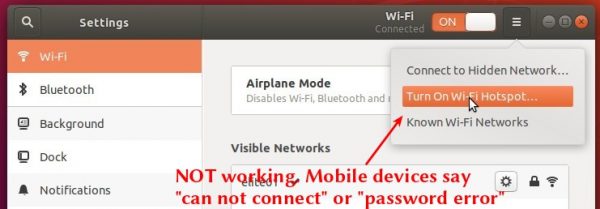
1.) Pulse Alt+F2 en el teclado para que aparezca ‘Introduzca un Comando de caja, luego la entrada de nm-connection-editor y pulse Enter.
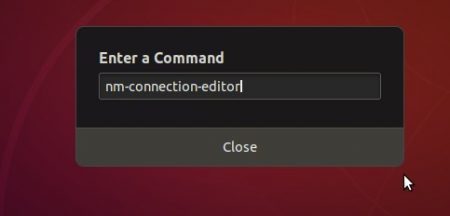
2.) Cuando el ‘Conexiones De Red«de la ventana emergente, haga clic en en la parte inferior izquierda botón + para crear una nueva conexión.
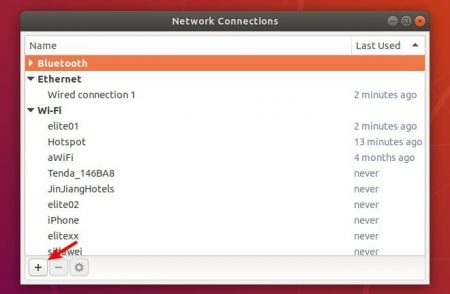
3.) En la siguiente ventana, seleft Wi-Fi desde el cuadro de lista desplegable.
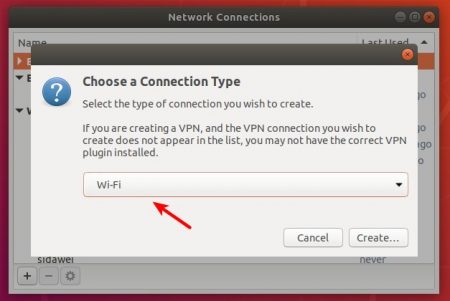
4.) Después de hacer clic en el » Crear…», y hacer ajustes siguientes en la siguiente ventana.
- Tipo de conexión: nombre de lo que sea como usted quiere (
Ji-laptopen el caso) - Tipo SSID: lo que sea como usted quiere (
ubuntu1804en el caso) - Modo De Selección: Hotspot
- (Opcional) configure la contraseña de Wi-Fi ficha seguridad. (WPA & WPA2 Personal, en mi caso)
Sugerencia: puede desactivar la función » conectar Automáticamente a esta red cuando está disponible en la ficha General, o hotspot Wi-Fi habilitado automáticamente en cada inicio de sesión.

5.) Finalmente, en Configuración De Wi-Fi ventana, hacer:
- haga clic en la parte superior derecha del menú y seleccione Conectarse a la Red Oculta…
- a continuación, seleccione conectar a la anterior red creada.
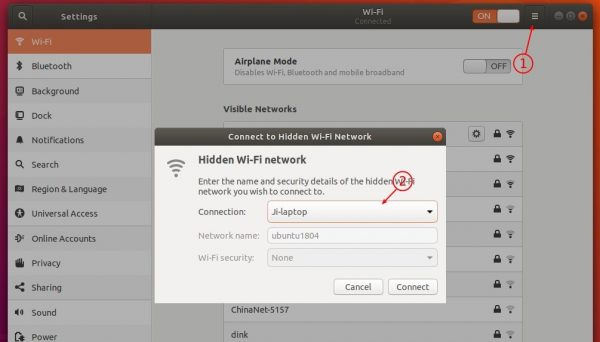
Eso es todo. ¡A disfrutar!
